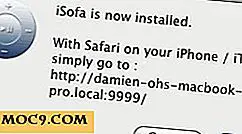Beskytt mappene dine med mappeskuffer [Windows]
Sikkerhet er et viktig aspekt ved det digitale livet. Det blir enda viktigere når folk bruker en delt datamaskin med en enkelt konto. De fleste familier har ikke flere kontoer for hvert familiemedlem og håndheving av begrenset tilgang til konfidensielle data kan være en vanskelig oppgave. I dette tilfellet fungerer ikke Windows kryptering og sikkerhet for alle. Mappe nivå passord sikkerhet er nødvendig i dette tilfellet.
Vi har allerede gjennomgått flere krypteringsverktøy som kan kryptere en mappe, og det vil ikke være synlig før du monterer det riktig med riktig passord. I dag vil jeg vise deg en annen lignende sikkerhetsprogramvare som kan passordbeskytte enkelte mapper, men med mye flere muligheter enn hvilken som helst annen programvare vi har vurdert før.
A + Folder Locker er en programvare for å låse tilgang til hvilken som helst mappe eller stasjon ved hjelp av passordbeskyttelse eller mønsterbeskyttelse. Mønsterbeskyttelse er en funksjon som er vanlig i Android, men jeg har aldri sett den i et Windows-program. Andre funksjoner som Stealth-modus, virtuelt tastatur og skjul og skjule gjør A + Folder Locker mye mer robust og sikker. Den inneholder også en fil shredder som vil slette filer slik at de ikke kan gjenopprettes mer.

Installasjon
Installasjonen av A + Folder Locker er ganske enkel og krever ingen konfigurasjon. Det eneste er at du må starte datamaskinen på nytt når installasjonen er fullført, ellers vil programvaren ikke kjøre riktig.
A + Folder Locker kommer med ganske intuitivt grensesnitt. Alle verktøyene og alternativene kan nås fra venstre rute mens høyre rute viser detaljene om det valgte elementet.

bruk
Du må først opprette et skap for å beskytte det med A + Folder Locker. For å opprette en ny boks, utvider du Lockers-menyen fra den venstre ruten og velger "Create New Locker". Du må skrive inn et klesnavn, kategori, plassering og maksimal størrelse på skapet. Pass på at du legger inn størrelsen på skapet, da det ikke kan endres etter at skapet er opprettet.

På neste skjermbilde kan du velge kompressionsnivået på skapet. Hvis du vil ha høy ytelse fra skapet, må du ikke aktivere komprimering. Ellers velger du hva som passer deg.

På neste skjermbilde kan du konfigurere låseresikkerheten. Det er to alternativer her. Først kan du velge krypteringsmetoden. Mange krypteringsmetoder støttes av A + Folder Locker, inkludert 3DES som er standard. For det andre må du velge mellom om du vil beskytte skapet med et tekstpassord eller et mønsterpassord. Hvis du velger mønsterpassord, blir du tatt til et mønsterskjerm hvor du kan opprette et nytt mønster for å beskytte skapet.

På neste skjerm kan du konfigurere anti-hacking-beskyttelsen for skapet ditt. Anti-hacker beskyttelse betyr at skapet vil ødelegge selv om et feil passord eller mønster er angitt et spesifisert antall ganger. Dette er en svært sensitiv innstilling og bør alltid konfigureres med forsiktighet. Hvis det er aktivert, kan du miste data permanent hvis noen prøver å hacke inn i skapet igjen og igjen.

Å skape og administrere et skap er hovedfunksjonen i A + Folder Locker. Plussene er at du får noen flere nyttige funksjoner som data skjuler og makulerer. Data skjult betyr at du kan skjule alle filer i en bildefil.
Bruker du et passordbeskyttelses- eller krypteringsverktøy for å beskytte dataene dine? Hvilke beskyttelsesmetoder bruker du? Vil du prøve A + Folder Locker? Vennligst del dine tanker og erfaringer med oss i kommentarene nedenfor.
Last ned A + Folder Locker Gratis